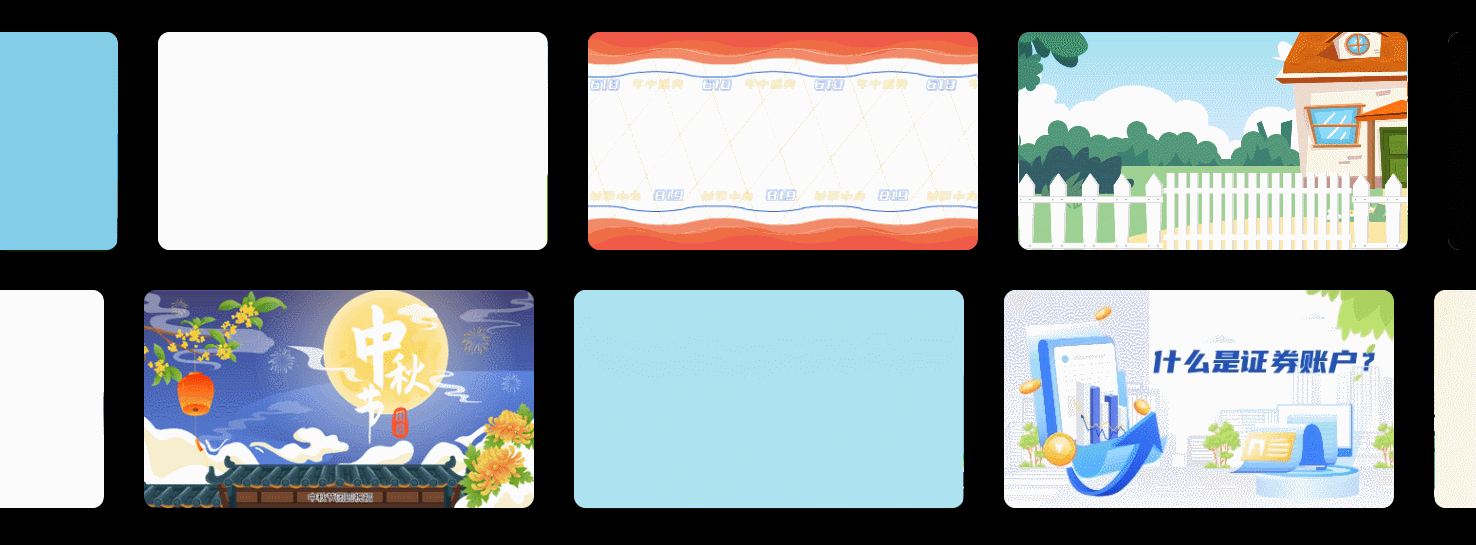1、下载软件万彩动画大师
这是一款自带大量精美的场景模板、角色,SVG图片等素材的国产动画制作工具,操作简单易上手,让小白用户也可以学会简单动画制作。常被使用于制作企业宣传片,产品介绍短片,趣味课件视频,微课视频,演示演讲动画视频等。软件提供了Windows版和MAC版使用哦!
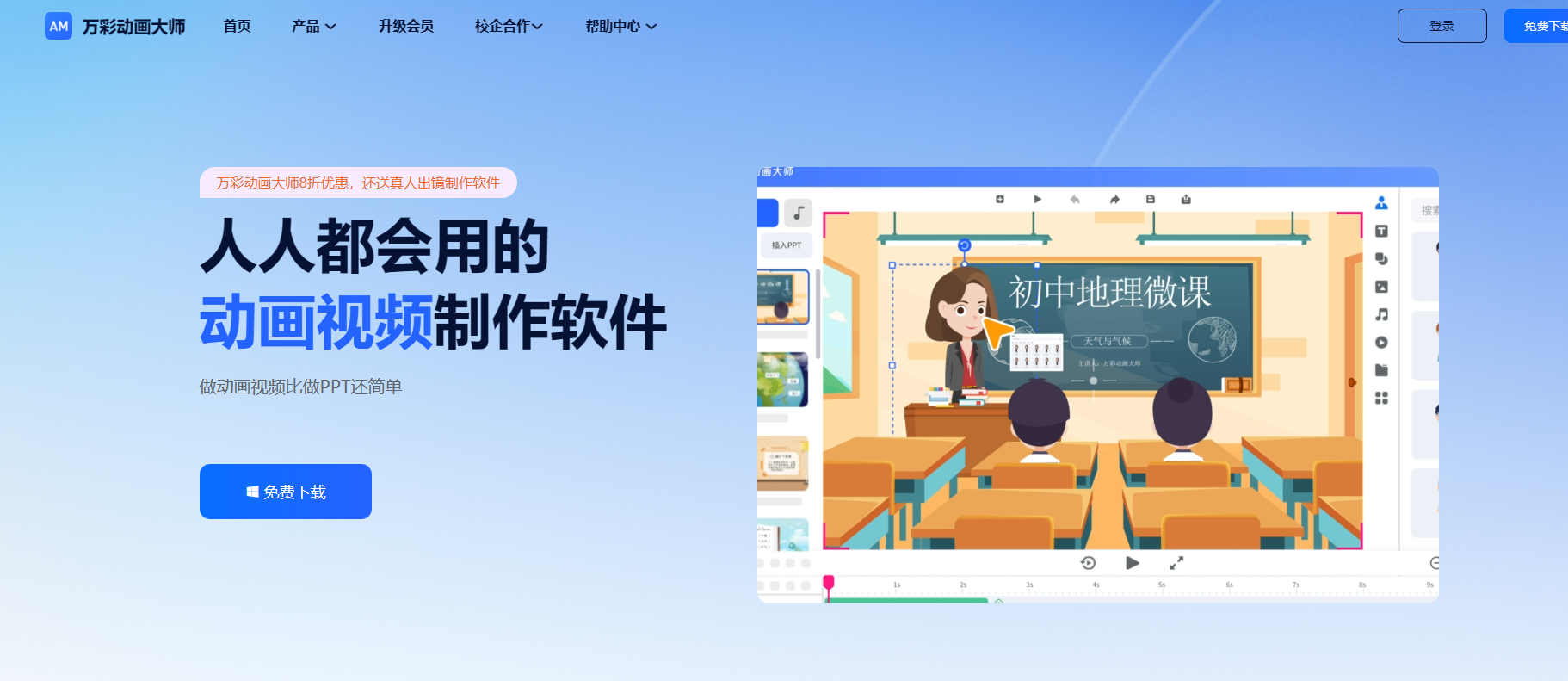
2、双击运行软件,点击创建【新建工程】
首页中给大家提供了各类型的微课模板,可以直接点击进行使用。如果模板的套用担心与别人的作品撞车,还可以使用PPT课件秒变动画哦。上传自己的课件至【导入PPT】等待解析生成即可。在【新建工程】中可以应用软件给大家提供的学校/医疗/户外等主题场景。没有你的目标场景点击【新建工程】进入到软件操作界面即可。
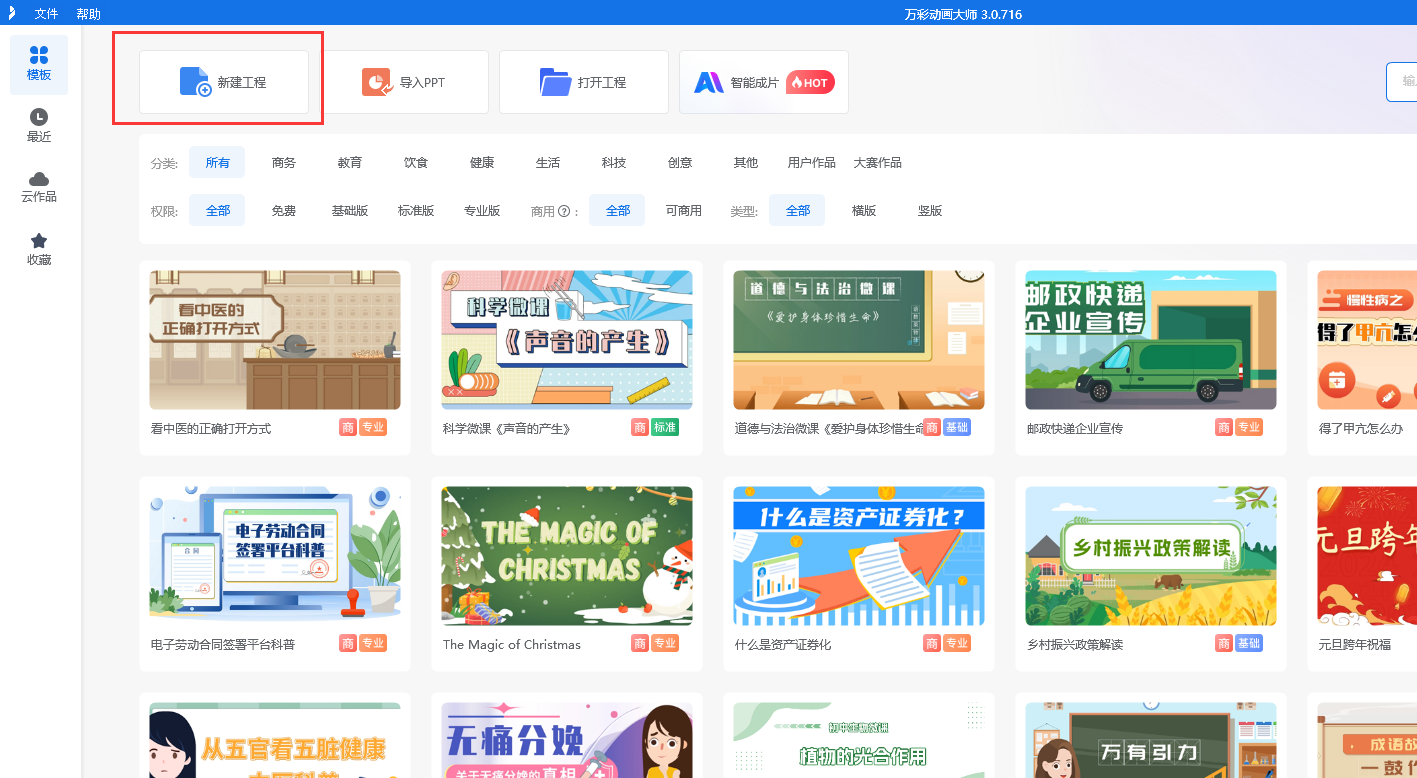
3、添加预设场景或导入自定义场景
在左上角【新建场景】中添加在线/主题/特效等场景,点击即可使用至画布中。也可以通过在右侧工具栏列表中点击图片分类【添加图片】将自定义场景以图片格式添加至画布中。
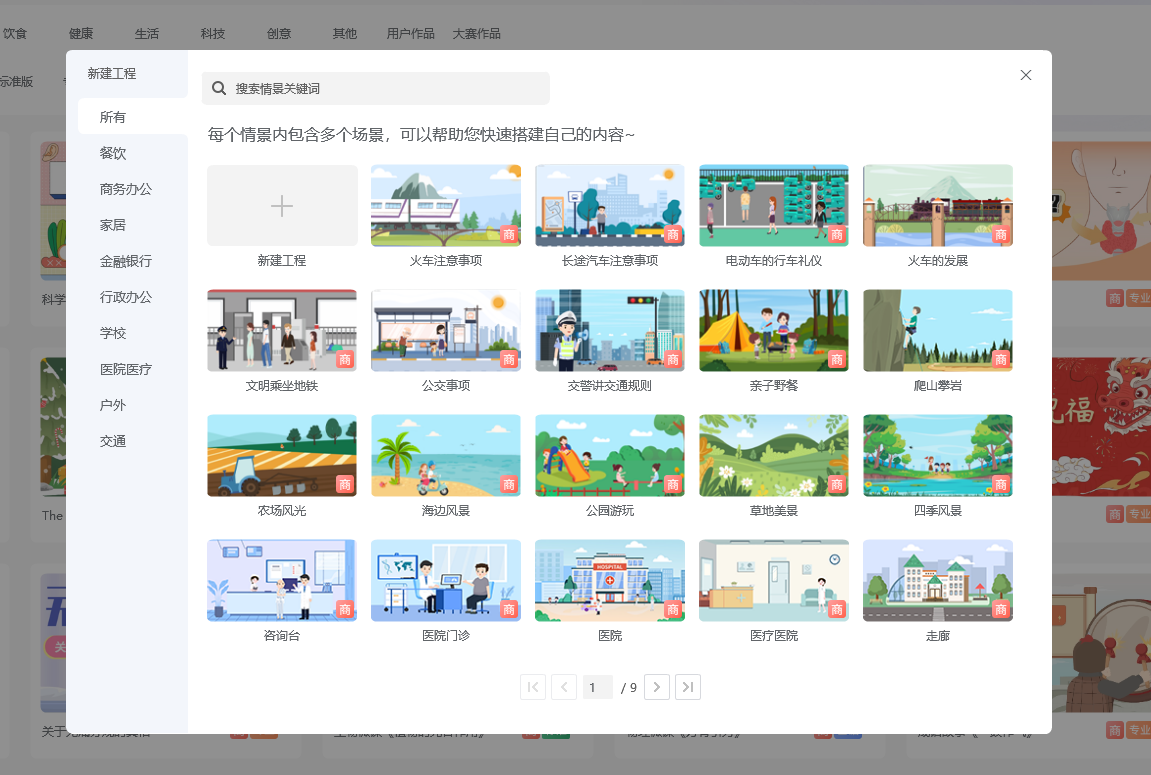
4、添加角色与素材
在右侧元素工具栏列表中角色分类中,根据场景的需求有单人角色和群演角色两大类角色可供选择。其中的单人角色被分为了六种,依次分别是:官方角色、静态简易角色、拟人角色、表情包角色、可编辑角色、自定义角色。其中最受大家喜爱的就是官方角色,在所有分类中选择场景所需的角色形象,例如教师/学生/公务员/外卖员等等。最后选择角色所需动作,例如说话/眨眼/坐着等动作,添加至画布中调整大小及位置即可。
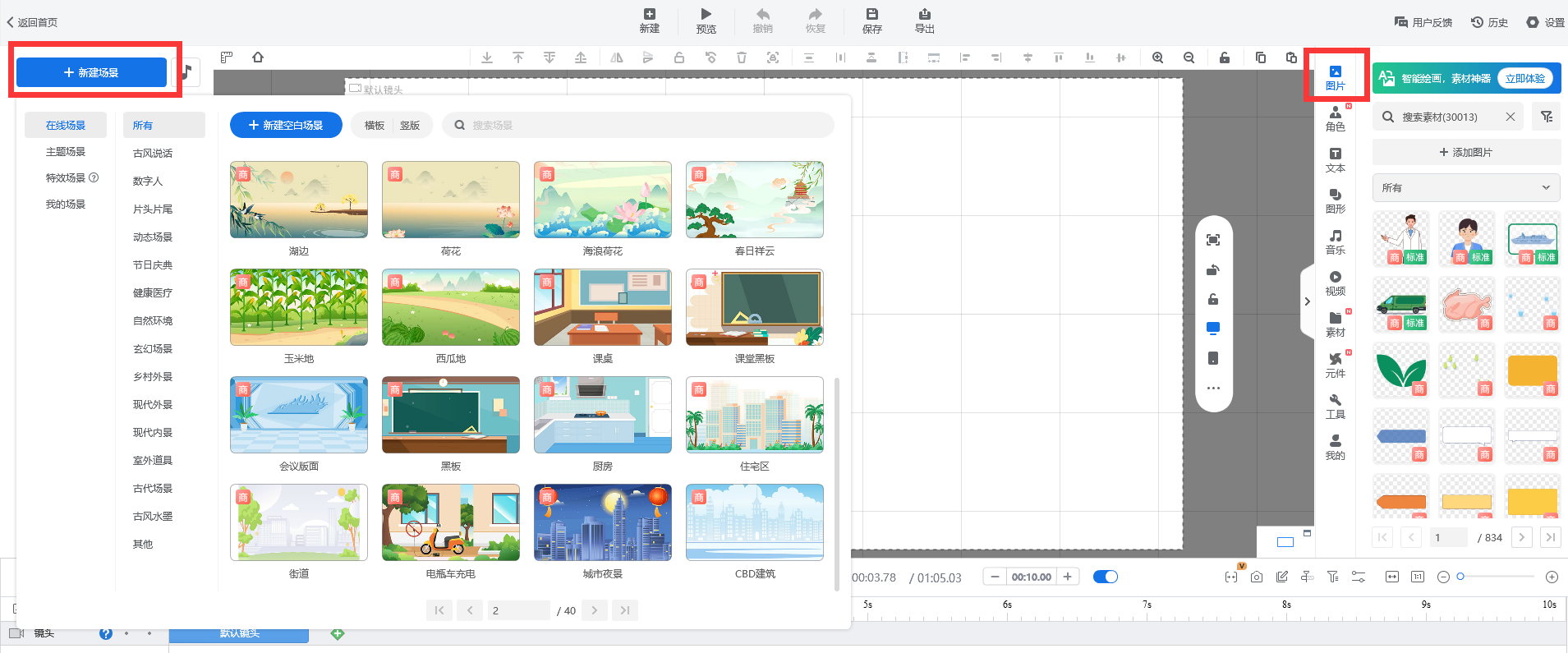
5、添加语音或音效
时间轴轨道上方点击【语音合成】,在弹窗中右侧输入文本,左侧就可以生成不同语音(男音、女音、普通话、童声、多情感、客服、英文、方言等),当然语音合成不仅仅支持中文同时也是支持英文的哦,还可以调节语音的音量/音速/情感等。可点击【试听】试听音频效果,选择【应用】保存语音即可。
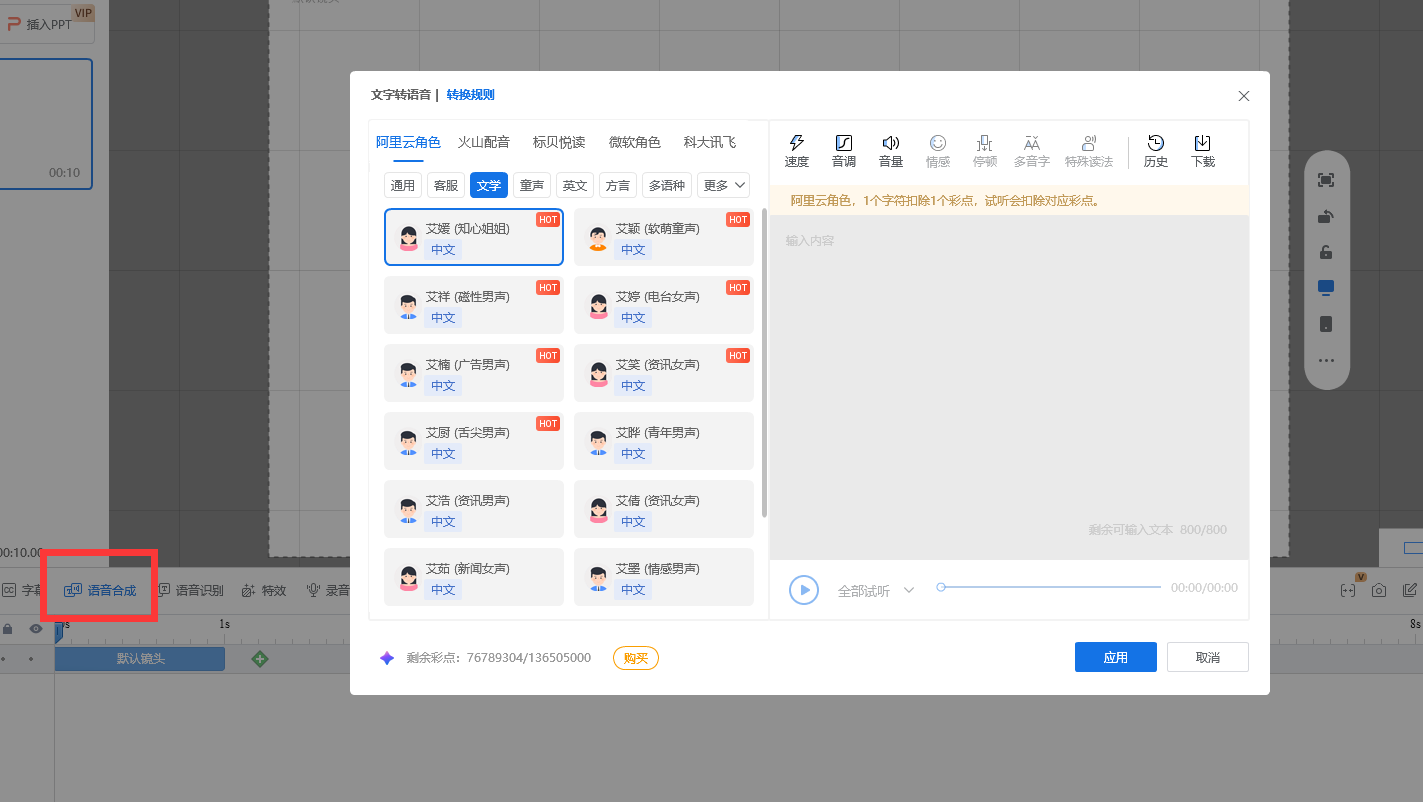
6、保存与导出
情景动画制作完成后点击顶部的保存或导出,保存为工程文件,保存的工程文件只能在软件上打开编辑。导出的是一个视频格式的文件,保存后的视频是不能编辑的,可以在手机、播放器上打开进行播放。
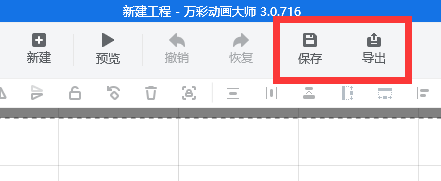
通过以上六个步骤我们就完成了简单动画制作,但是如果想要完成出更优质动画效果大家可以前往万彩动画大师的官网,给大家提供了免费的图文/视频教程。除了教程以外官方还提供了不定时的直播课程哦。现在还能“自定义”自己独有的形象角色呢,可以通过万彩骨骼大师教程学习哦!想要掌握更高端动画技术的宝子们,可以试试让自己的形象动起来啦!